iCloud'u kilitlemek oldukça üzücü bir deneyim. Bunun nedeni, kullanılmış bir iPhone/iPad satın almış olmanız ve önceki sahibinin iCloud kimlik bilgilerini kaldırmamış olması olabilir. Veya bazen, cihazınızın sizi yetkisiz bir kullanıcı olarak gördüğü ve bu nedenle güvenlik amacıyla kendisini kilitlediği için çok fazla yanlış şifre girersiniz.
Ama merak etmeyin, sizin için her şeyi hallettik! Bu makale, farklı yöntemler kullanarak iCloud hesabının nasıl açılacağına ilişkin adım adım eksiksiz bir kılavuzu kapsar. O halde lafı fazla uzatmadan konuya girelim.
Bölüm 1. iCloud Kilitli iPhone'un Kilidini Açmak Mümkün mü?
Evet, iCloud kilitli bir iPhone'un kilidini açmak mümkündür. Her sorunun bir çözümü vardır ve aynen böyle, doğru araçları ve doğru yöntemi kullanırsanız iCloud hesabının kilidini başarıyla açabilirsiniz. Apple Kimliğinizi ve Parolanızı hatırlamanız kesinlikle işleri kolaylaştırır. Ancak, herhangi bir nedenle sahip değilseniz, iCloud kilitli iPhone'unuzun kilidini açmanın hala bazı yolları vardır.
Bölüm 2. iPhone'un iCloud Kilidi Olup Olmadığı Nasıl Kontrol Edilir
İPhone'unuzun iCloud'un kilitli olup olmadığını anlamak oldukça kolay ve anlaşılır. Temel olarak, ana ekranınızda "Etkinleştirme Kilidi" yazan bir mesaj görünürse, bu iPhone'unuzun iCloud kilitli olduğu anlamına gelir. İPhone'unuzun iCloud Kilidi olduğunu öğrendikten sonra, kesinlikle “iCloud hesabımın kilidini nasıl açarım?” Diye kendinize soracaksınız. Peki, sorgunuzu yanıtlamamızın zamanı geldi!
Bölüm 3. Güvenilir Telefon Numarası Olmadan iCloud'un Kilidini Açma
Şimdi yazının en can alıcı kısmı geliyor. Hesap kimliğinizi ve şifrenizi hatırlıyorsanız, iCloud hesabının kilidini açmak oldukça basittir. Ancak, bazı nedenlerden dolayı oturum açma kimlik bilgilerinizi hatırlamıyorsanız ne yapmalısınız? Endişelenmeyin, iCloud'unuzu, telefon numaranızı veya şifrenizi hatırlamıyor olsanız bile iCloud hesabının kilidini açmak için 2 etkili yöntem sunacağız.
Seçenek 1. PassFab iPhone Unlock'ı Kullanarak iCloud Hesabının Kilidini Açma
İlk seçenek, PassFab iPhone Unlock Apple kimliği ile aynıysa iCloud hesabından kurtulmak için. Bu araç, iCloud hesabının şifresiz kilidini açmak için en iyisidir. Etkinleştirilmiş iPhone'larınız varsa, kesinlikle PassFab iPhone Unlock'ı kullanmalısınız.
Son derece etkili ve kullanıcı dostu bir araçtır. Sadece son derece üretken olmakla kalmaz, aynı zamanda çok zaman kazandırır. Bu araçla ilgili en iyi şey, onu maksimum düzeyde kullanmak için teknoloji konusunda bilgili bir kişi olmanıza gerek olmamasıdır. İşte iCloud hesabınızın kilidini açmak için PassFab iPhone Unlock'ı nasıl kullanacağınıza dair adım adım bir kılavuz.
1. Öncelikle aracı PassFab'ın resmi web sitesinden indirin ve bilgisayarınıza kurun. Programı kurduktan sonra yönetici olarak çalıştırın. Bundan sonra, ana arayüzden “Apple Kimliğinin Kilidini Aç” seçeneğini seçin.

2. İkinci olarak, iDevice cihazınızı bir USB kablosu yardımıyla bilgisayar sisteminize bağlayın. Program cihazınızı otomatik olarak tanıyacaktır.

3. Cihazınız bağlandığında ekranda “Başlat” butonu çıkacaktır. iCloud hesabınızın kilidini açmak için üzerine tıklayın.

4. Şimdi size iki senaryo sunulabilir. Örneğin, cihazınızdaki “iPhone'umu Bul” özelliği etkinleştirilebilir veya devre dışı bırakılabilir. Bir sonraki adım için kesin yaklaşımınız, "iPhone'umu Bul" hizmetinin durumuna bağlıdır.
a. ENGELLİ 'IPHONE'umu BUL':
iPhone'unuzda bu seçenek kapalıysa, PassFab for iPhone Unlock, algılanır algılanmaz Apple Kimliğinizin kilidini açar. iCloud Kilidi kaldırıldıktan sonra yeni kimliğinizle giriş yapabilir ve telefonunuzun tüm özelliklerinden yararlanabilirsiniz.

b. 'IPHONE'umu BUL' ETKİNLEŞTİRİLDİ:
Bu seçenek açıksa, daha önce bir ekran şifresi belirlediğinizden ve İki Faktörlü Kimlik Doğrulamayı etkinleştirdiğinizden emin olmalısınız. Bundan sonra, PassFab iPhone Unlock sizin için Apple Kimliğini kaldırmanıza yardımcı olacaktır. Apple kimliğini kaldırdıktan sonra cihazınızın kilidini açmak için talimatları izleyin.
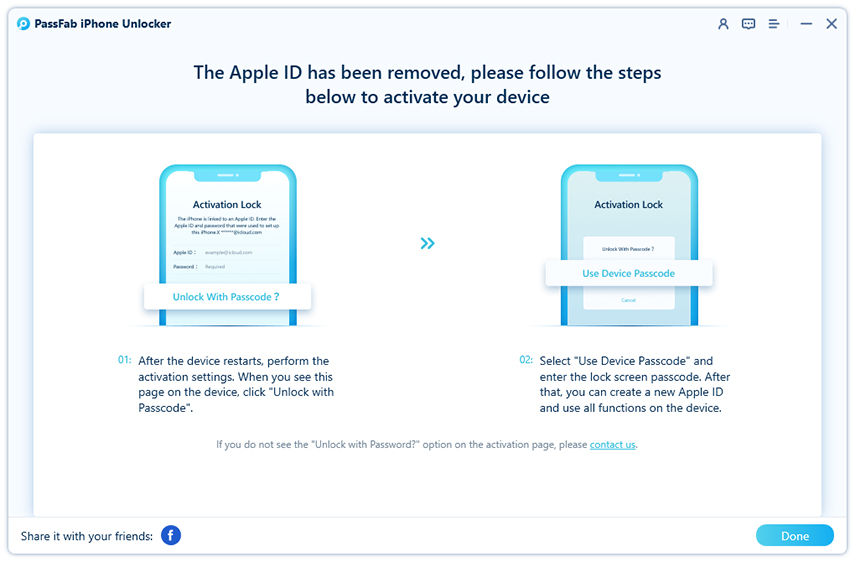
Seçenek 2. PassFab Aktivasyon Unlocker'ı Kullanarak iCloud Hesap Kilidi Kilidini Açın
5s ile X arasında değişen, devre dışı bırakılmış bir iPhone'unuz varsa, aracı kullanabilirsiniz. PassFab Activation Unlock . Bu araç, parola olmadan birkaç dakika içinde iCloud Hesabınızın kilidini etkili bir şekilde açabilir. Kullanımı son derece kolaydır ve kullanıcı dostu bir arayüz ile birlikte gelir. Şimdi PassFab Activation Unlockyardımıyla iCloud hesabının nasıl açılacağını görelim.
1. İlk olarak, PassFab'ın resmi web sitesinden PassFab Aktivasyon Unlocker'ı indirin. Ardından, kurulum sihirbazını kullanarak aracı bilgisayar sisteminize kurun. Programı kurduktan sonra yönetici olarak çalıştırın.
2. Programı başlattıktan sonra programın ana arayüzüne ulaşacaksınız, Kaldır iCloud Aktivasyon Unlocker özelliğini seçin. Burada, başlamak için “Başlat” düğmesine tıklayın.

3. Şimdi ekranınızda bir anlaşma göreceksiniz. Dikkatlice okuyun ve devam etmek için “İleri” ye tıklayın.

4. Bir sonraki adım, iDevice cihazınızı bir USB kablosu ile bilgisayar sisteminize bağlamaktır. Yazılım cihazı otomatik olarak algılayacaktır.
5. Cihazınız başarıyla bağlandığında, yazılım bir jailbreak aracı indirmeye başlayacaktır.

6. Jailbreak aracı indirildikten sonra jailbreak aracını bir USB'ye yazın. Ardından bilgisayarı yeniden başlatın ve USB'den önyükleyin. Cihazınızın jailbreak işlemini başlatmak için verilen tüm talimatları izleyin.
7. Jailbreak işlemi bittiğinde, PassFab Aktivasyon Unlocker'ı açın ve iCloud aktivasyon kilidinizi kaldırmak için “Kaldırmayı Başlat” düğmesine tıklayın.

8. Tebrikler! etkili bir şekilde sahipsin iCloud etkinleştirme kilidi kaldırıldı . İşlemi tamamlamak için “Bitti”ye tıklamanız yeterlidir.

Bölüm 4. iCloud ile iCloud Hesabının Kilidini Açma
PassFab araçlarının yanı sıra çok etkili çalışan bir yöntem daha deneyebilirsiniz. Bu yöntem herhangi bir ek yazılım indirmenizi gerektirmez. Tek yapmanız gereken, iCloud hesabının kilidini açmak için bazı kolay adımları izlemek. Ancak, bu yöntemin çalışması için Apple Kimliğinize ve Parolanıza ihtiyacınız var.
- 1. Atmanız gereken ilk adım, web tarayıcınızda icloud.com'u ziyaret etmektir.
- 2. Ardından, "iPhone'umu Bul" seçeneğine doğru yönlendirin.
- 3. Burada ekranın üst kısmında “Tüm Cihazlar” seçeneğini göreceksiniz. Bu seçeneği seçmeniz yeterlidir.
- 4. Şimdi, “iPhone'u Sil”e ve ardından “Hesaptan Kaldır”a tıklayın.

Tebrikler! iCloud'un yardımıyla iCloud hesabınızın kilidini başarıyla açtınız.
Son sözler
Şimdi, “iCloud hesabımın kilidini nasıl açacağım” sorunuzun tamamen cevaplandığını umuyoruz. iCloud hesabının kilidini açmak için kullanabileceğiniz üç farklı yöntem sağladık. Size en uygun olanı seçebilirsiniz. PassFab'ı kontrol etmeyi unutmayın iPhone Unlock ve Aktivasyon Kilidi Açıcı dakikalar içinde işinizi halletmek istiyorsanız! Özellikle iCloud/Apple Kimliğinizi ve parolanızı hatırlamıyorsanız, bu araçlara ihtiyacınız olacaktır.
